Recuperar notas desaparecidas en iPhone después de la actualización de iOS 14
Después de actualizar un dispositivo iOS, muchos usuarios enfrentan problemas inesperados relacionados con la pérdida de sus datos. Por ejemplo, hacer que las notas desaparezcan después de la actualización de iOS 14 es una queja común que recibimos de nuestros lectores. Dado que actualizar su dispositivo es una tarea crucial, se recomienda realizar una copia de seguridad de antemano. Esto asegurará que no sufra una pérdida de datos inesperada después de actualizar su dispositivo iOS. Sin embargo, si ha perdido sus notas después de la actualización de iOS 14, no se preocupe. Hemos enumerado varias soluciones para recuperar las notas desaparecidas después de la actualización de iOS 14.
Parte 1: Reinicie el iPhone para ver si reaparecen sus Notas
Este es uno de los trucos más simples que parecen funcionar con bastante frecuencia. Simplemente reiniciando su dispositivo, sus notas desaparecieron después de que la actualización de iOS 14 pueda volver. Si tiene suerte, el problema podría deberse a algún problema técnico o de sincronización y se solucionaría una vez que se haya reiniciado el teléfono. Todo lo que necesitas hacer es seguir estos pasos:
- 1. Mantenga presionado el botón de Encendido (activar/dormir) en su dispositivo.
- 2. Mostrará el control deslizante de encendido en su pantalla.
- 3. Deslícelo para apagar su dispositivo.
- 4. Espere un momento y presione el botón de encendido nuevamente para encenderlo.

Parte 2: ¿Cómo recuperar notas desaparecidas en iPhone usando DrFoneTool?
Si sus notas no regresan después de reiniciar su dispositivo, entonces deberá tomar algunas medidas adicionales para recuperarlas. Sin gastar demasiado tiempo o usar su teléfono, debe recibir la ayuda de una herramienta de recuperación de datos. Por ejemplo, DrFoneTool – Recuperación de datos de iOS es una de las herramientas de recuperación más antiguas y más utilizadas para dispositivos iOS. Compatible con todos los principales dispositivos y versiones de iOS, tiene una interfaz fácil de usar y se sabe que brinda resultados confiables.

DrFoneTool – Recuperación de datos de iPhone
El primer software de recuperación de datos de iPhone y iPad del mundo
- Proporcione tres formas de recuperar datos de iPhone.
- Escanee dispositivos iOS para recuperar fotos, videos, contactos, mensajes, notas, etc.
- Extraiga y obtenga una vista previa de todo el contenido en los archivos de respaldo de iCloud / iTunes.
- Restaure selectivamente lo que desee de la copia de seguridad de iCloud/iTunes en su dispositivo o computadora.
- Compatible con los últimos modelos de iPhone.
Después de recibir la ayuda de la herramienta DrFoneTool iOS Data Recovery, puede recuperar no solo notas, sino también otros archivos perdidos o eliminados de su dispositivo. Para saber cómo recuperar las notas desaparecidas después de la actualización de iOS 14, sigue estos pasos:
1. En primer lugar, descargue DrFoneTool iOS Data Recovery e instálelo en su computadora.
2. Conecte su dispositivo iOS al sistema e inicie el kit de herramientas DrFoneTool. Desde la pantalla de inicio, seleccione la opción de ‘Recuperación de datos’ para comenzar.

3. Esto abrirá la siguiente ventana. Desde el lado izquierdo, asegúrese de haber seleccionado la opción ‘Recuperar desde dispositivo iOS’.
4. Simplemente seleccione el tipo de archivos de datos que desea recuperar. Para recuperar sus notas eliminadas, asegúrese de que la opción ‘Notas y archivos adjuntos’ en ‘Datos eliminados del dispositivo’ esté seleccionada.

5. Después de hacer su selección, haga clic en el botón ‘Iniciar escaneo’ para iniciar el proceso.
6. Siéntese y relájese mientras DrFoneTool intentará recuperar el contenido perdido de su dispositivo. Asegúrese de que su dispositivo esté conectado mientras se lleva a cabo el proceso.

7. Al final, la interfaz proporcionará una vista previa bien segregada de sus datos. Simplemente puede ir a la sección ‘Notas y archivos adjuntos’ para ver sus notas recuperadas.

8. Seleccione el contenido que desea recuperar y restáurelo en su almacenamiento local o directamente en el dispositivo conectado.

Parte 3: ¿Cómo restaurar notas desaparecidas en iPhone desde la copia de seguridad de iTunes?
Si ya realizó una copia de seguridad de sus datos en iTunes, puede usarla para restaurar las notas que desaparecieron después de la actualización de iOS 14. Idealmente, iTunes también proporciona una manera fácil de restaurar la copia de seguridad, pero tiene un problema. En lugar de restaurar sus notas, restaurará todo su dispositivo. Puede hacerlo haciendo clic en el botón ‘Restaurar copia de seguridad’ en la sección ‘Resumen’ del dispositivo.
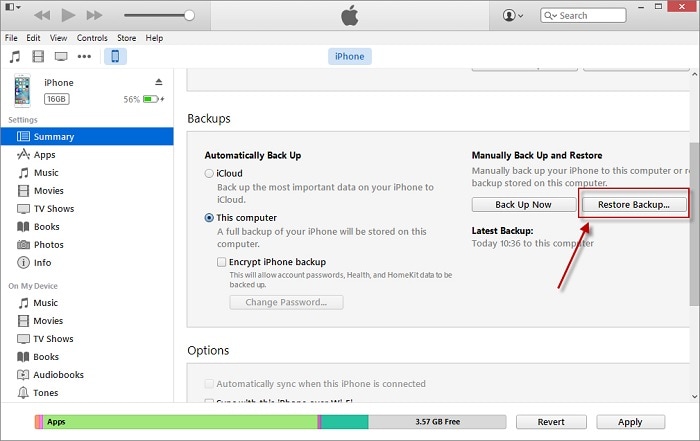
Si desea restaurar selectivamente sus notas (o cualquier otro tipo de datos de la copia de seguridad de iTunes), entonces puede recibir la ayuda de DrFoneTool iOS Data Recovery. Proporciona una manera perfecta de recuperar cualquier contenido seleccionado de iTunes o la copia de seguridad de iCloud. Puede seguir estos pasos para restaurar selectivamente las notas desaparecidas después de la actualización de iOS 14.
1. Conecte su teléfono a su sistema e inicie el kit de herramientas DrFoneTool. Desde la pantalla de inicio, haga clic en la opción ‘Recuperación de datos’.
2. Ahora, desde el panel izquierdo, haga clic en el botón ‘Restaurar desde el archivo de copia de seguridad de iTunes’.

3. La aplicación detectará automáticamente los archivos de copia de seguridad de iTunes almacenados en su sistema y proporcionará su lista detallada. Esto incluirá la fecha de la copia de seguridad, el tamaño del archivo, etc.
4. Seleccione el archivo que tiene la copia de seguridad de sus notas y haga clic en el botón ‘Iniciar escaneo’.
5. Espere un momento mientras la aplicación escaneará la copia de seguridad y la listará en diferentes categorías.

6. Simplemente puede seleccionar la categoría deseada del panel izquierdo y obtener una vista previa de sus notas.
7. Después de hacer su selección, puede optar por restaurar sus notas en su dispositivo o en el almacenamiento local.
Parte 4: Verifique la configuración de su correo electrónico
Si ha sincronizado sus notas con una identificación de correo electrónico y luego eliminó la cuenta, puede hacer que las notas desaparezcan después del problema de actualización de iOS 14. Además, también podría haber desactivado la sincronización de iCloud para la cuenta en particular. Por lo tanto, se recomienda verificar la configuración de su correo electrónico antes de sacar conclusiones precipitadas.
1. Para empezar, desbloquee su dispositivo y vaya a su Configuración > Correos (Contactos y Calendario).
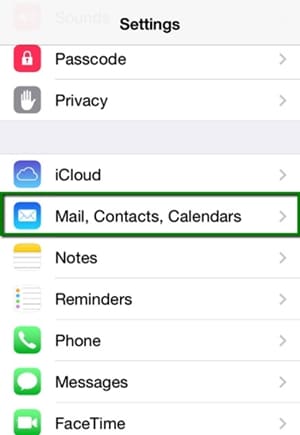
2. Esto proporcionará una lista de todas las identificaciones de correo electrónico que están vinculadas a su dispositivo. Simplemente toque su cuenta principal.
3. Desde aquí, puede activar/desactivar la sincronización de sus contactos, calendario, notas, etc. con la identificación del correo electrónico.

4. Si sus notas no están sincronizadas, simplemente active la función.
También puede seguir el mismo ejercicio para cualquier otra cuenta para asegurarse de que sus notas desaparecieron después de que se resuelva la actualización de iOS 14.
Estamos seguros de que después de seguir estos pasos, podrá recuperar sus notas perdidas o eliminadas. DrFoneTool: iOS Data Recovery es una herramienta altamente confiable y fácil de usar que lo ayudará a recuperar el contenido perdido de su dispositivo sin muchos problemas. No solo notas, también se puede usar para recuperar diferentes tipos de archivos de datos de su dispositivo iOS sin ningún problema. Tome la asistencia o esta aplicación segura y resuelva las notas que desaparecieron después del problema de actualización de iOS 14.
últimos artículos

